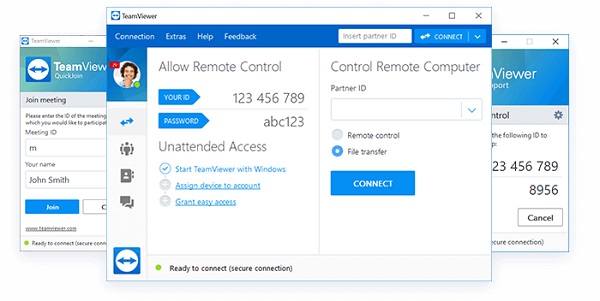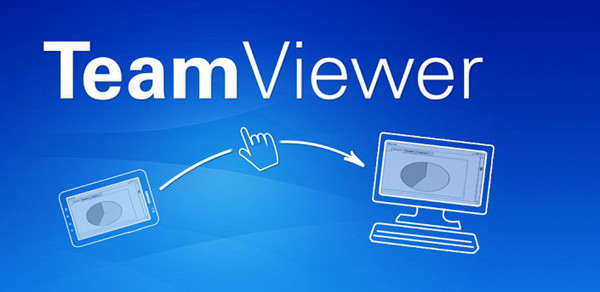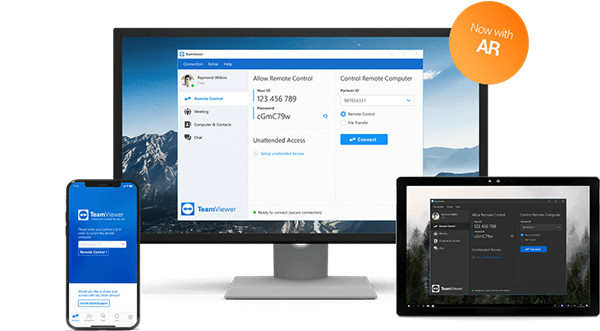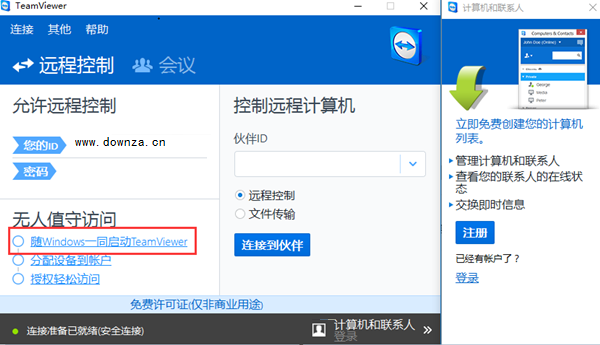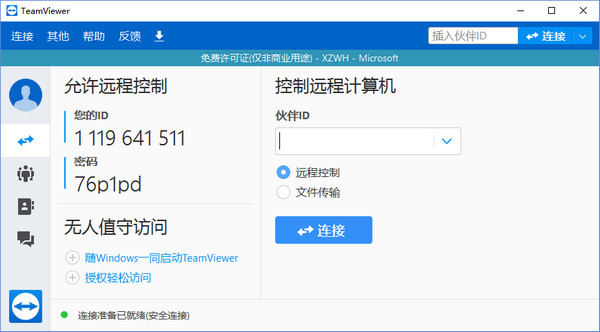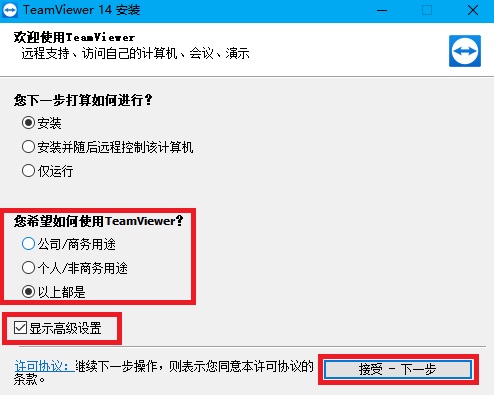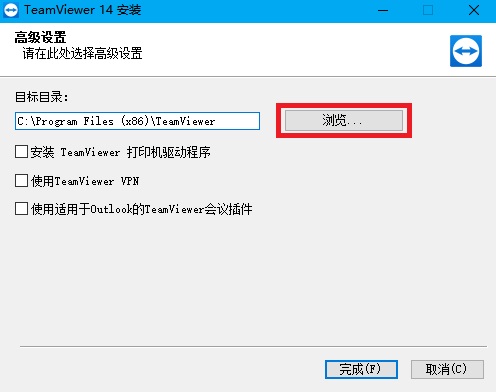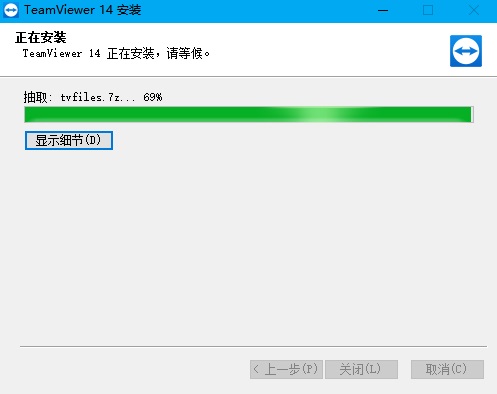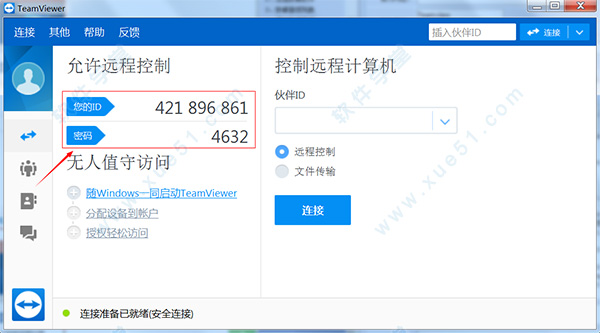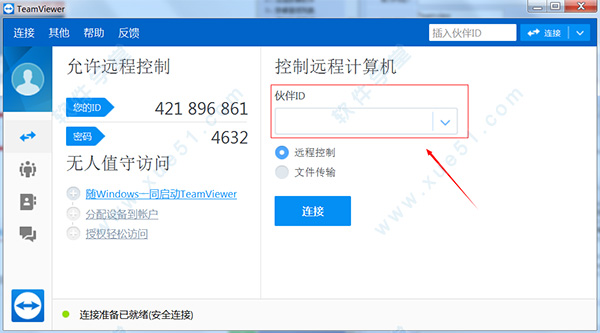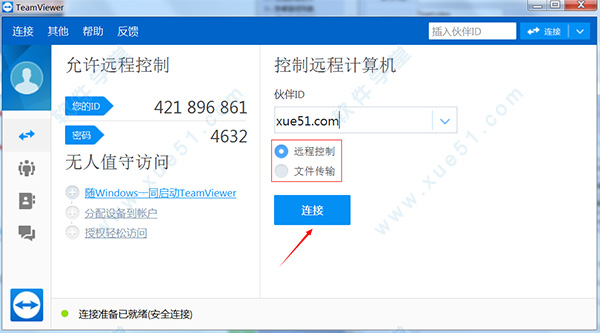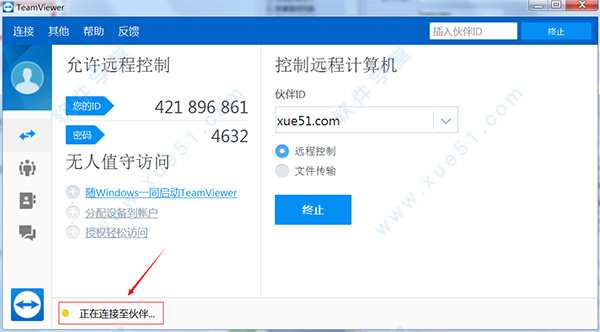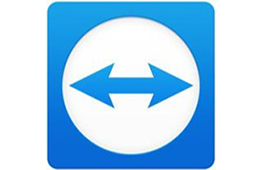 TeamViewer中文版是世界首屈一指的远程桌面工具,已获得全球数百万用户的信赖。TeamViewer 中文版支持增强现实(AR)功能,更安全,更稳定,更直观,给您前所未有的体验。TeamViewer最新版功能强劲,无需安装,第一次启动在会两台计算机上自动生成伙伴ID,只需输入ID,就能自动链接。
TeamViewer中文版是世界首屈一指的远程桌面工具,已获得全球数百万用户的信赖。TeamViewer 中文版支持增强现实(AR)功能,更安全,更稳定,更直观,给您前所未有的体验。TeamViewer最新版功能强劲,无需安装,第一次启动在会两台计算机上自动生成伙伴ID,只需输入ID,就能自动链接。
TeamViewer,1分钟视频深入了解!
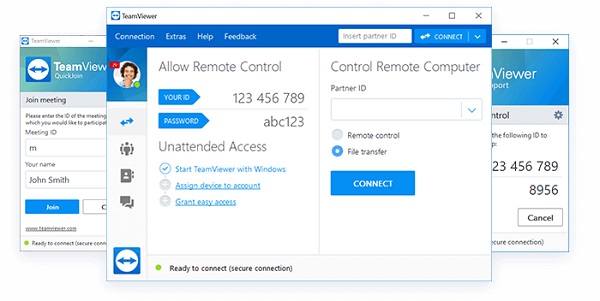
软件简介
TeamViewer已发布!远程控制和支持的新标准,性能重新定义。更安全,更稳定,更直观,TeamViewer给您前所未有的体验。TeamViewer独家功能:您可使用增强现实技术解决方案 TeamViewer Pilot。
IT 管理员使用。TeamViewer可充分应对所有状况和可能性。为更好了解您当前的需求,请在自定义输入框内为您的设备添加多达 25 项信息,并将其分组。通过将进程保存为脚本,并在会话期间单击,可将更新速度提高至少一倍。
T 技术支持。通过使用 TeamViewer可在出现支持需求时立即驰援。服务台解决方案 servicecamp 如今已集成到 QuickSupport 模块中,使您能更便捷地获得技术支持,并实现团队内部的快速沟通。TeamViewer 对移动设备的技术支持是独一无二的。简化后的屏幕共享工作流功能使 iOS 设备的技术支持更为便捷和迅速。
企业应用。TeamViewer:安全是第一要务。可信任设备操作面板简化了可信任设备的管理工作,实现中央化操作。紧急情况下一键即可移除设备。请享受 TeamViewer 提供的高级别安全标准,其作为德国企业已能满足最高安全要求。
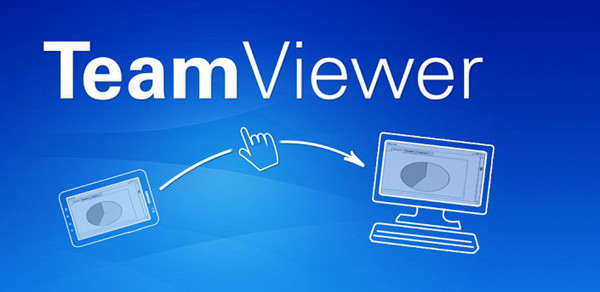
全新功能
1、设备扩展分组
根据当前与您相关的属性快速轻松地对设备进行分组。
2、一键脚本执行
使用脚本自动执行重复性进程,从而节省常规任务时间。
3、macOS Mojave 操作系统下的最佳性能
TeamViewer14 针对 macOS 10.14 Mojave 操作系统作了优化。
4、自定义设备信息
请在您的计算机 & 联系人列表中为设备添加日常工作需要的信息:操作系统、制造商、部门、公司——各类信息均可添加。
5、低带宽时性能优化
平均而言,5 个 TeamViewer 连接当中就有 1 个处于低带宽状态 (<1 Mbit / s)。
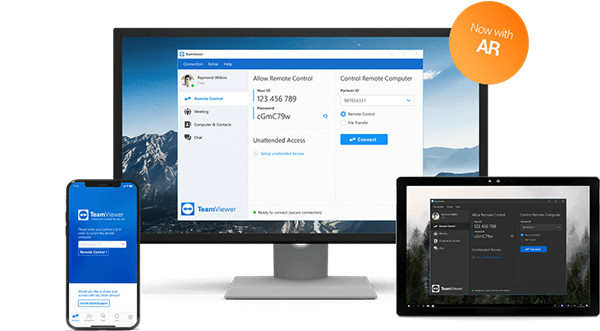
6、连接质量改善
更短等待时间,更佳连接质量:当您启动 TeamViewer 时,会与位置最近的服务器建立连接,而非位于法兰克福的主服务器。
7、servicecamp 集成至 QuickSupport
即使支持人员已下线,您可通过让客户在 QuickSupport 模块中创建 servicecamp 票证,使客户能更为便捷地获取您的服务。
8、夜间模式
夜间模式有助于集中注意力关注重点。Mac、Linux 和 Windows 的暗色用户界面有护眼功能,在昏暗的环境中有助于集中注意力。
9、新的 iOS 屏幕共享工作流功能
借助这一扩展功能您可更为高效地进行 iOS 屏幕共享。会话开始后,用户可单击获取帮助。
10、可信任设备管理
请全面掌握被列为可信任的设备和 IP 地址情况。
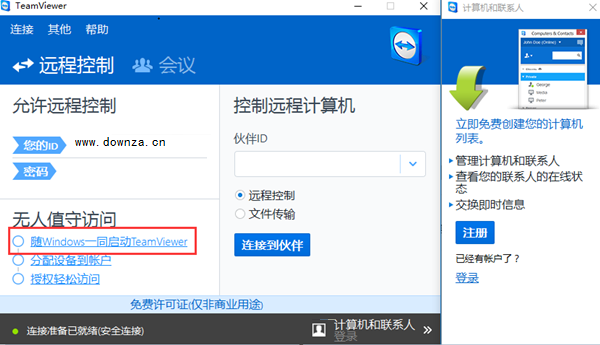
软件亮点
1、低带宽时性能优化
无论您身处何方,都可保持在线。
2、服务器架构优化
更好保障系统稳定和正常运行。
3、网络连接质量改善
全球互联——明显改善。
4、优化后实现 macOS Mojave 操作系统下的最佳性能
TeamViewer 使用了 macOS Mojave 操作系统最新技术。
使用说明
本次提供的TeamViewer14精简了一些说明文件、日志文件等非必要文件。默认不自动更新,有更新需要的小伙伴可在使用界面自行更新下载。
TeamViewer 14优化(简约化)安装流程,安装过程中根据操作系统释放对应程序文件,减少磁盘开销。
安装步骤
1、将下载好的压缩包解压,得到安装程序,双击打开,任意勾选用途,如若想要更改软件的安装位置,可勾选显示高级设置,然后点击下一步
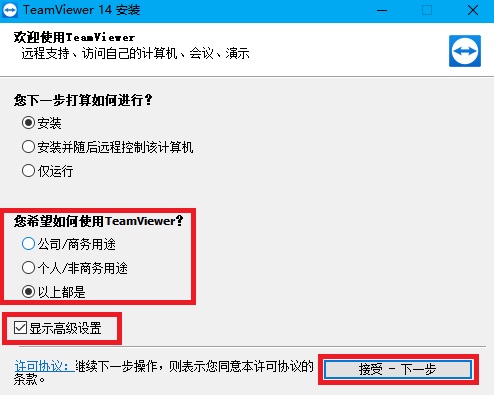
2、高级设置中点击浏览可更改软件的安装位置
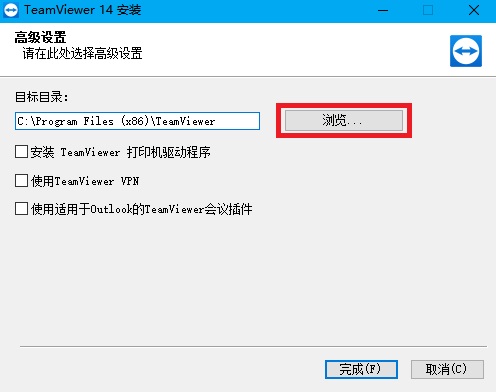
3、安装中,请稍等片刻,安装完成后会自动启动软件
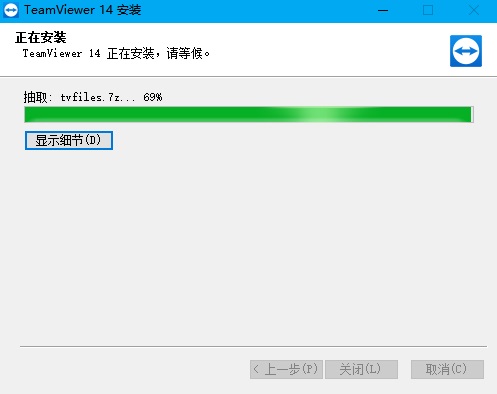
使用方法
关于TeamViewer怎么用,以下提供了详细的TeamViewer使用教程:
1、在打开的软件界面中系统会自动分配并显示您要远程控制的“ID”和“密码”
2、您可以在右侧输入您要进行远程桌面控制或者文件传输的另一台“伙伴id”
3、接下来根据自己的需求选择“远程传输”或者“文件传输”功能,点击“连接”即可轻松连接到远程PC
4、当软件左下角提示“正在连接至伙伴”,等待远程连接即可
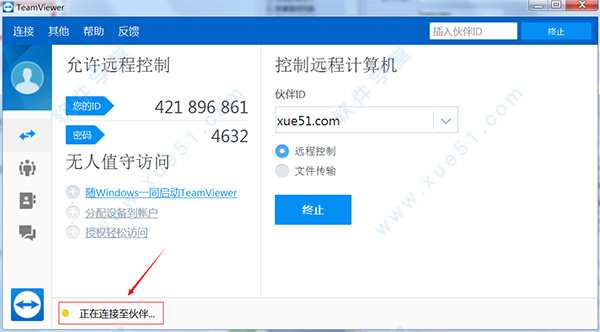

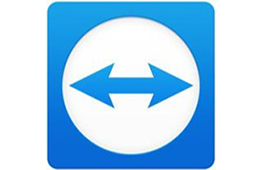 TeamViewer中文版是世界首屈一指的远程桌面工具,已获得全球数百万用户的信赖。TeamViewer 中文版支持增强现实(AR)功能,更安全,更稳定,更直观,给您前所未有的体验。TeamViewer最新版功能强劲,无需安装,第一次启动在会两台计算机上自动生成伙伴ID,只需输入ID,就能自动链接。
TeamViewer中文版是世界首屈一指的远程桌面工具,已获得全球数百万用户的信赖。TeamViewer 中文版支持增强现实(AR)功能,更安全,更稳定,更直观,给您前所未有的体验。TeamViewer最新版功能强劲,无需安装,第一次启动在会两台计算机上自动生成伙伴ID,只需输入ID,就能自动链接。